WooCommerce Back-Order module allows customers to order out-of-stock products. You can also set the maximum back order limit for products and the estimated arrival date. Moreover, you can see the orders that are on backorder from the admin panel.
Let’s check out the steps to learn how to allow backorder in WooCommerce with ShopEngine:
Quick Overview
This documentation will walk you through the process of integrating the ability of ordering out-of-stock products with ShopEngine’s backorder module. You won’t need any coding expertise for adding WooCommerce backorder with this plugin.
However, you will require two more plugins to make use of ShopEngine’s backorder module. The plugins that are needed for this guide is:
- Elementora (bezpłatny)
- WooCommerce (Free)
- ShopEngine (Free & Pro)
After adding these plugins to your WordPress dashboard, enable ShopEngine’s Backorder module and add backorder opportunity from WooCommerce inventory.
Step 1. Enable WooCommerce Back-Order module #
You need to enable the WooCommerce Back-Order module before you can access the settings. To enable the module
- Przejdź do: ShopEngine > Moduły > Zamówienie wsteczne
- Kliknij na Ustawienia Ikona
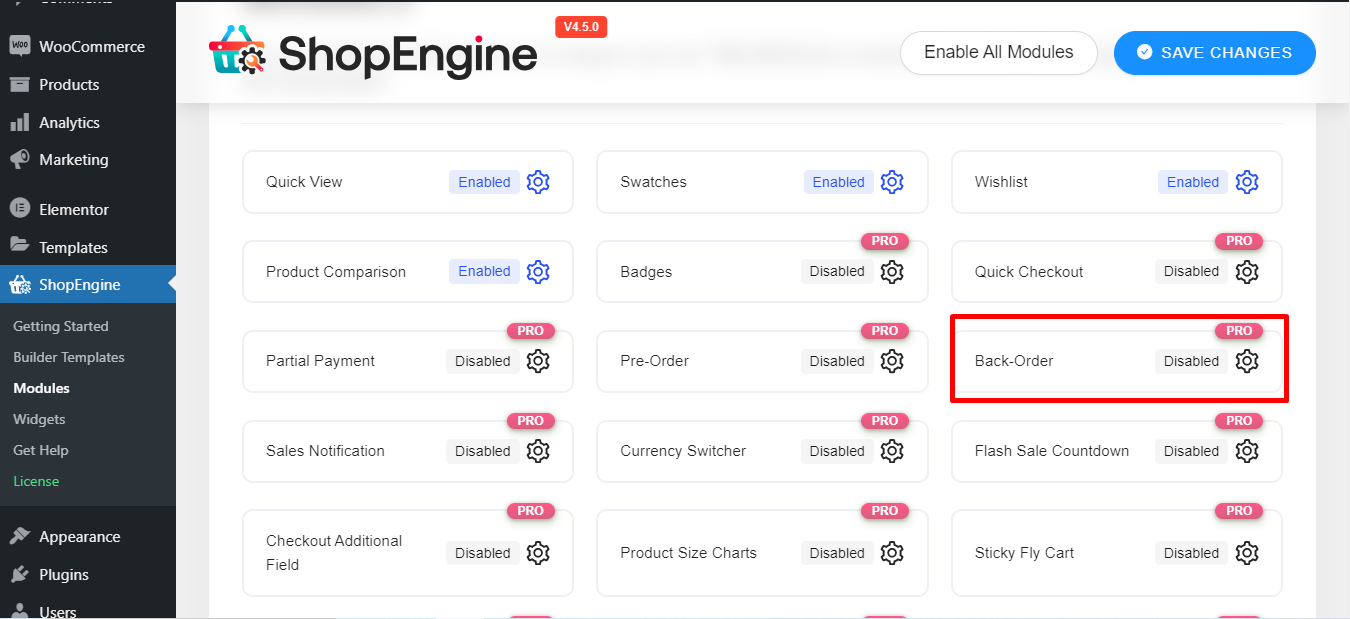
Teraz możesz zobaczyć okno z kilkoma opcjami –
- Włącz moduł
- Ustaw liczbę dla maksymalnego limitu zamówień wstecznych
- Ustaw datę, aby wyświetlić datę dostępności produktu w zamówieniu wstecznym
- Napisz wiadomość jako Wiadomość z powiadomieniem o zamówieniu wstecznym
- Na koniec zapisz zmiany
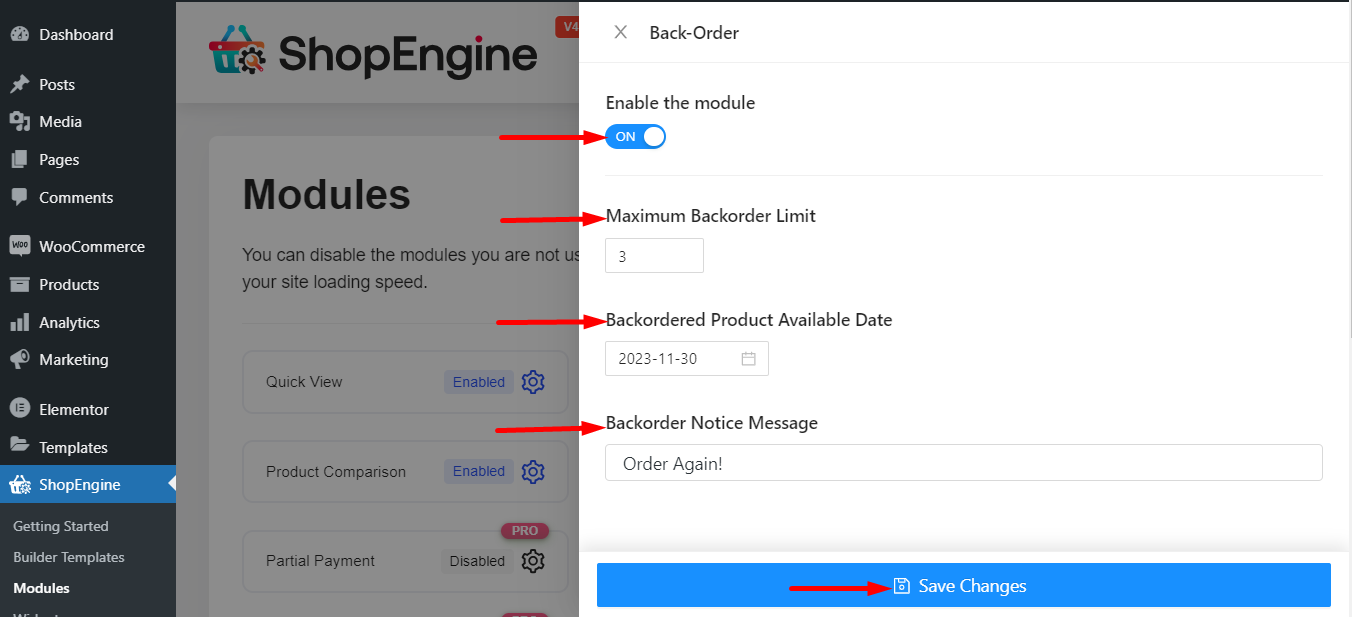
Notatka: Można także włączyć wszystkie moduły jednocześnie. Sprawdź jak możesz włącz wszystkie moduły na raz.
Krok 2: Przejdź do WooCommerce #
Wybierz produkt, który chcesz wyświetlić jako zamówienie wsteczne i rozpocznij edycję danych tego produktu.
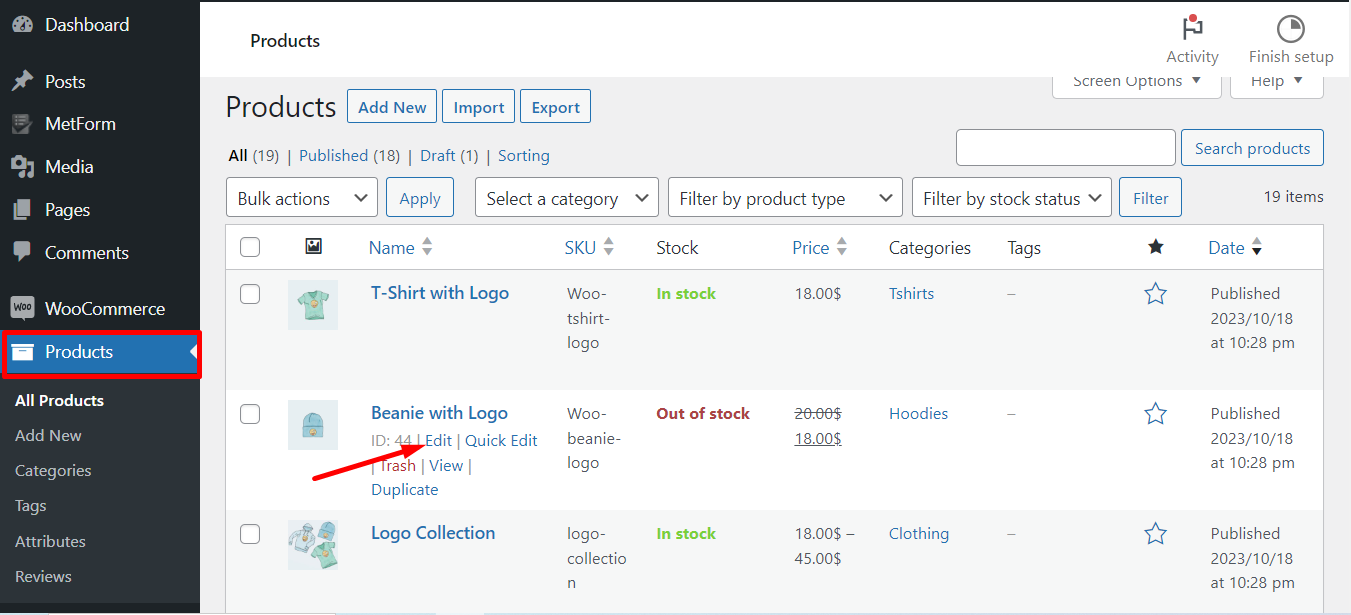
Uwaga: Ustawienia w Danych produktu będą miały wyższy priorytet niż ustawienia globalne.
Postępuj zgodnie z instrukcjami –
- Kliknij Zapasy
- Zaznacz opcję Zarządzanie zapasami
- Znajdź opcję Zezwalaj na zamówienia wsteczne? i wybierz opcję Zezwalaj, ale powiadom klienta
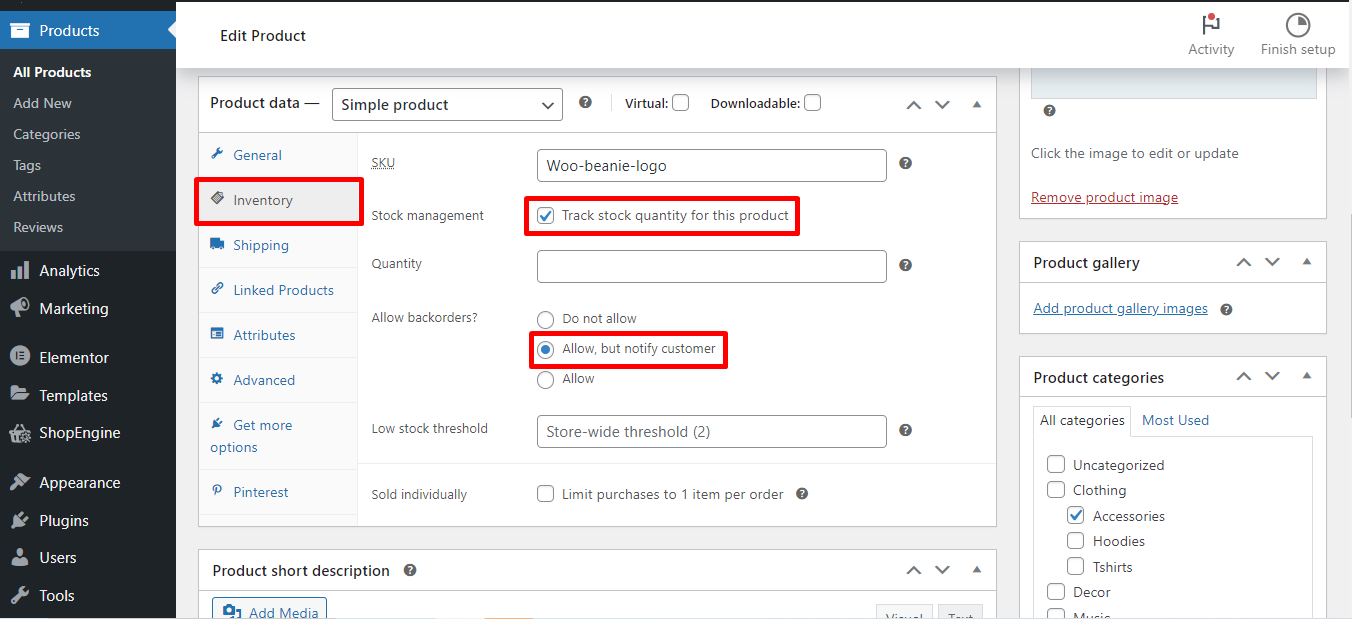
Krok 3. Jak sprawdzić zamówienia wsteczne #
Na koniec, oto widok front-endowy, jak działa moduł Back Order. Możesz sprawdzić i złożyć zamówienie, klikając Add to Cart.
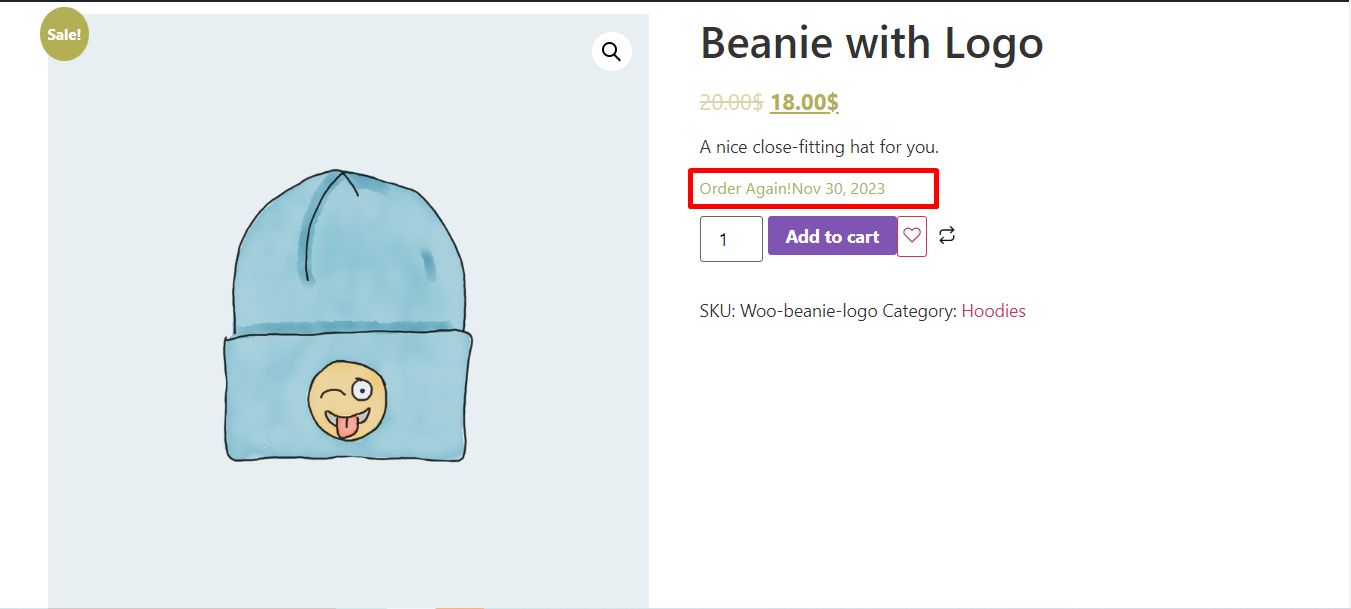
Teraz możesz sprawdzić Strona zamówienia z tyłu
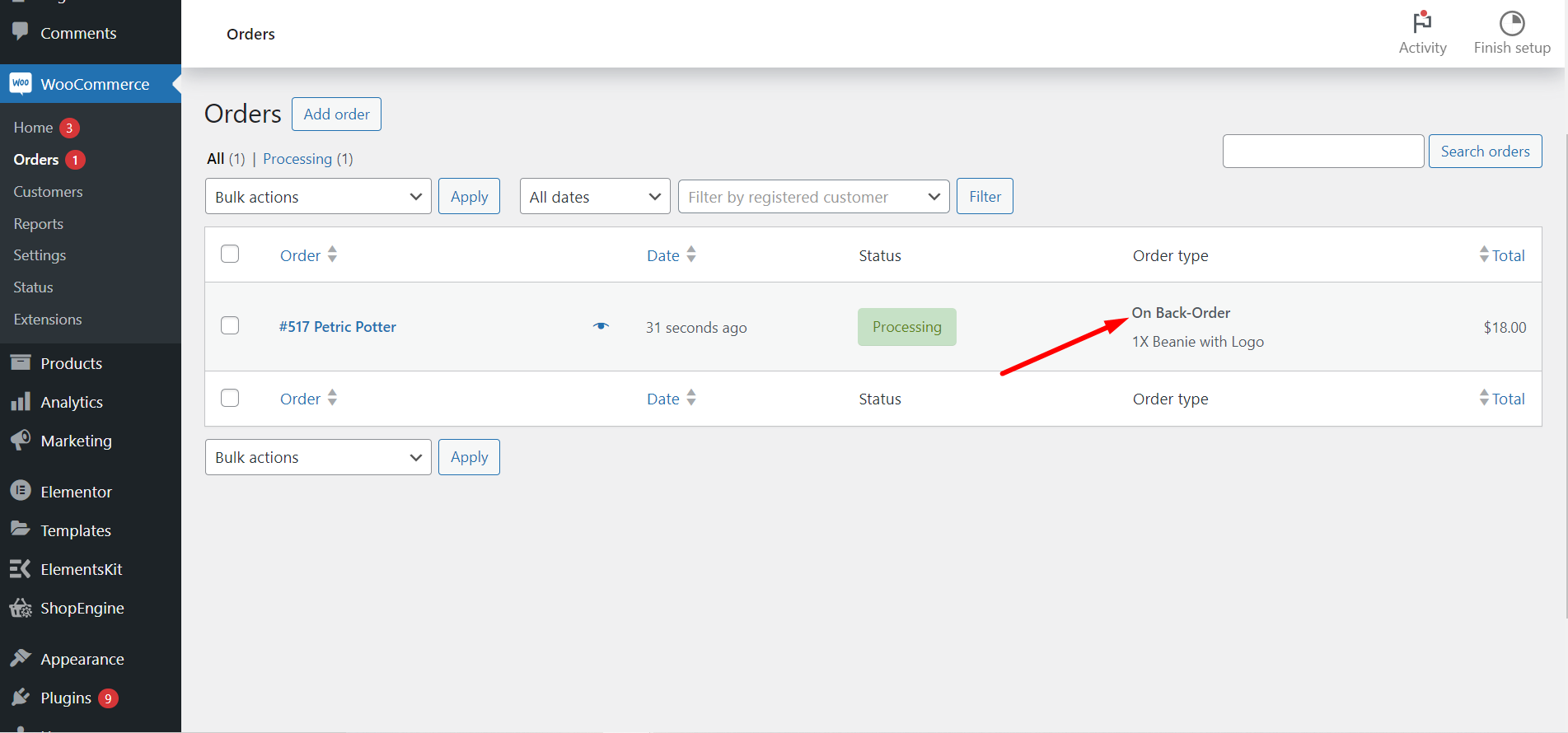
This is it! Now it’s your turn to customize your settings and set any temporarily out-of-stock product for getting WooCommerce back-order.




